VPNとは?VPN仮想プライベートネットワークのメリットとデメリット

VPNとは何か、そのメリットとデメリットは何でしょうか?WebTech360と一緒に、VPNの定義、そしてこのモデルとシステムを仕事にどのように適用するかについて考えてみましょう。
実は、どんなに高性能なWindows 11システムでも、注意を払わないと動作が遅くなることがあります。一時ファイルの削除からソフトウェアのアップデートまで、コンピューターを新品同様の状態に保つためのシンプルで効果的な方法はたくさんあります。
7. 破損したシステムファイルをスキャンする
コンピュータはスムーズに動作するために特定のシステムファイルに依存しており、これらのファイルが破損するとパフォーマンスに影響が出る可能性があります。エラー、クラッシュ、予期せぬ速度低下などは、多くの場合、Windowsの動作を妨害する破損したシステムファイルによって引き起こされます。
Windows 11には、システムファイルチェッカー(SFC)と呼ばれる組み込みツールが搭載されており、この問題を解決できます。このツールを管理者権限で実行すると、Windowsが重要なシステムファイルをスキャンし、自動的に修復します。
より複雑な問題の場合は、展開イメージのサービスと管理(DISM)ツールが役立ちます。このツールは、システムイメージ自体を修復し、すべてのコアファイルが完全な状態であることを確認できます。
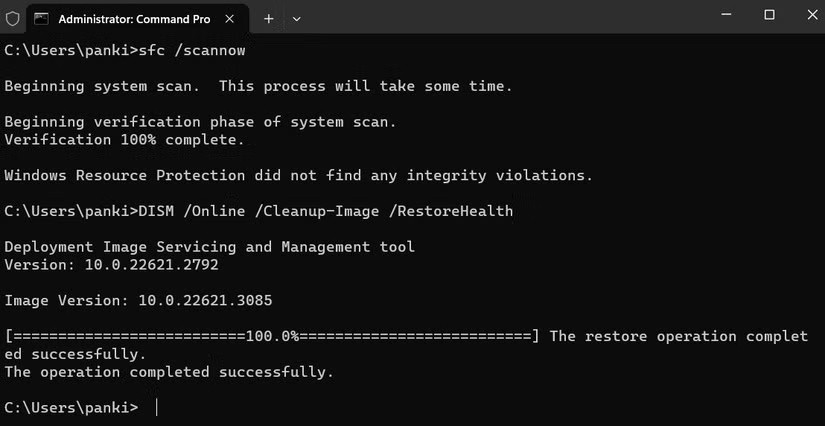
6. 一時ファイルを削除する
パソコンをキッチンに例えてみましょう。美味しい料理はできても、きちんと掃除しなければ、あっという間に散らかってしまいます。Windows 11の一時ファイルはまさにそれ、パソコンにとってのデジタルゴミです。
これらのファイルは、ソフトウェアのインストール、ウェブの閲覧、システムのアップデートなど、あらゆる操作を行うたびにバックグラウンドで蓄積されます。一時ファイルを削除することは、コンピューターをスムーズに動作させるための最も簡単かつ効果的な方法の一つです。
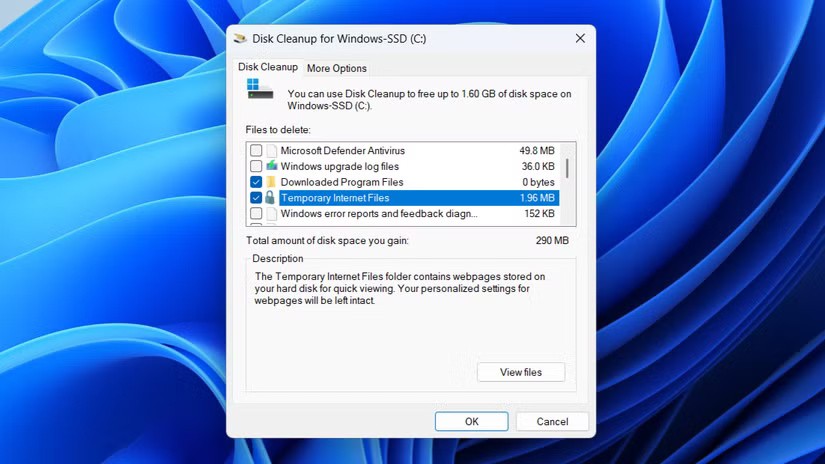
5.定期的にストレージスペースを空ける
お使いのパソコンのスペックが最高でも、最速のプロセッサと大容量のRAMを搭載していても、ストレージがほぼいっぱいであればパフォーマンスは向上しません。個人ファイル、ダウンロードファイル、アプリが蓄積されていくと、Windows 11が処理できるスペースが狭まり、動作が遅くなる可能性があります。
そのため、コンピューターのストレージ容量を常に監視することが重要です。定期的にストレージ容量を解放することで、Windows は速度低下や予期しないエラーの発生なく、アプリの実行、更新プログラムのインストール、バックグラウンドタスクの実行をスムーズに行うことができます。
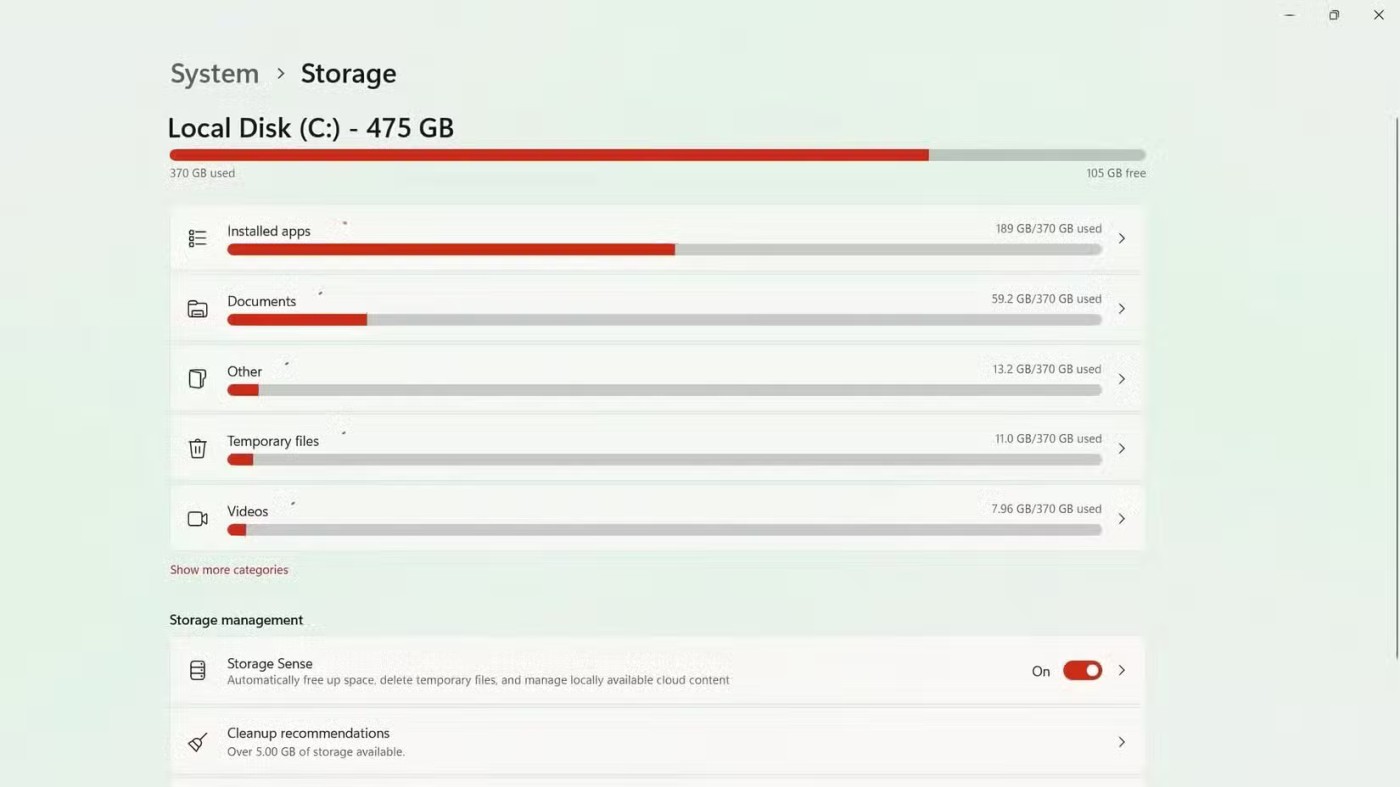
4. ブラウザのキャッシュをクリアする
パソコンで行うあらゆる作業の中で、最も頼りになるアプリケーション、つまりブラウザは見落とされがちです。動画のストリーミング、オンラインショッピング、アカウントへのログインなど、日々のほとんどの作業はブラウザ上で行われるため、ブラウザをスムーズに動作させることは非常に重要です。
最も簡単な方法の一つは、ブラウザのキャッシュを 定期的にクリアすることです。キャッシュデータはページの読み込み速度を速めるためのものですが、時間の経過とともに蓄積され、動作を遅くすることがあります。キャッシュをクリアすると、ブラウジング体験が向上するだけでなく、ウェブページが正しく表示されるようになります。
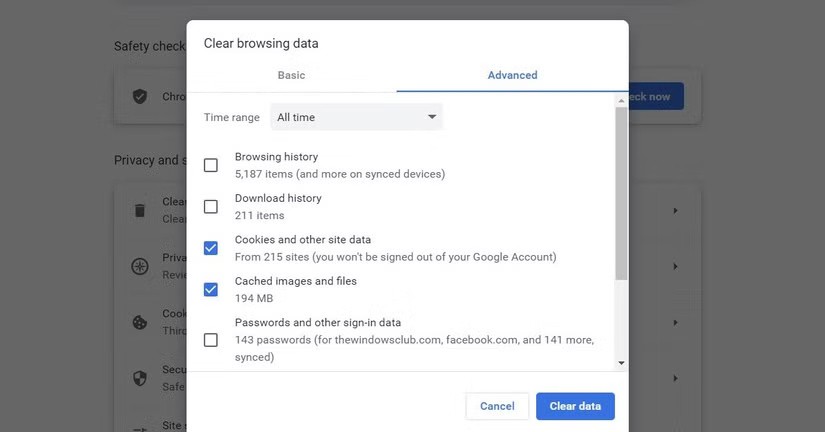
3. セキュリティ強化のため手動でウイルススキャンを実行する
強力なウイルス対策プログラムを実行している場合でも、定期的に手動でウイルススキャンを実行することをお勧めします。自動保護は優れていますが、手動スキャンは、すり抜けている可能性のある脅威を捕捉するのに役立ちます。
Windows 11では、サードパーティ製のウイルス対策ソフトウェアを使わずに手動スキャンを実行できます。Windows セキュリティを使えば、迅速かつ簡単にスキャンを実行できます。
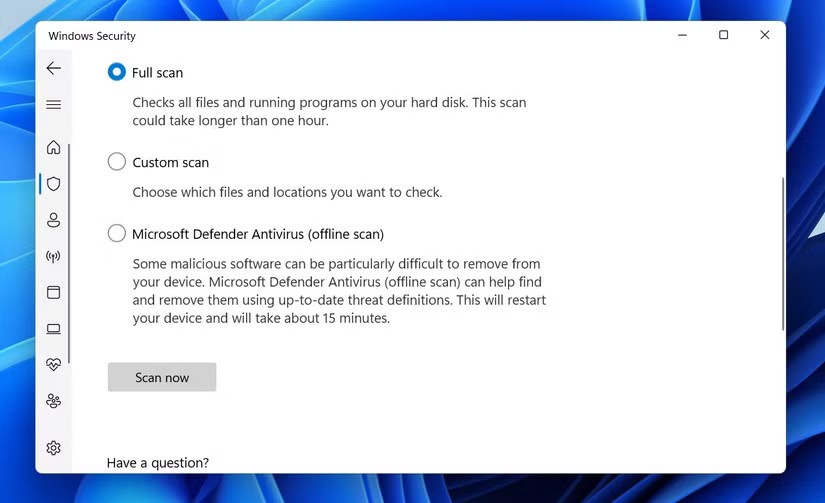
2. ソフトウェアとドライバーを常に更新する
メンテナンスをきちんと行ったPCでも、古いバージョンのWindowsを使っていると、動作が遅くなったりバグが発生したりすることがあります。ソフトウェアアップデートは新機能の追加だけではありません。Windows 11を常に最適な状態で動作させるための重要なパフォーマンス向上、バグ修正、セキュリティパッチなどが含まれることがよくあります。
数週間ごとにアップデート通知が届くのは煩わしいかもしれませんが、無視すべきではありません。予期せぬ時間にアップデートで作業が中断されるのを避けたい場合は、Windowsでアクティブ時間を設定すると、通常パソコンを使用する時間帯に自動再起動を回避できます。

1. 過熱を防ぐためにハードウェアを清掃する
ソフトウェアだけでなく、コンピューターのハードウェアにも注意が必要です。高性能なWindows PCでも、過熱すると日常的なタスクの実行に支障をきたす可能性があります。コンピューター内部に埃が蓄積すると、ファン、通気口、ヒートシンクが詰まり、空気の流れが悪くなり、内部温度が上昇する可能性があります。
注意を怠ると、過熱によってPCの内部コンポーネントの寿命が縮まる可能性があります。通気口とファンを定期的に掃除することで、適切な空気の流れが維持され、システムの効率的な動作を維持できます。

これらの手順をすべて定期的に実行するのは面倒かもしれませんが、その効果は十分に価値があります。さらに、これらのメンテナンス作業はそれほど時間がかかりません。継続して実行すれば、スムーズで安全、そして手間のかからないWindows 11エクスペリエンスを毎日お楽しみいただけます。
VPNとは何か、そのメリットとデメリットは何でしょうか?WebTech360と一緒に、VPNの定義、そしてこのモデルとシステムを仕事にどのように適用するかについて考えてみましょう。
Windows セキュリティは、基本的なウイルス対策だけにとどまりません。フィッシング詐欺の防止、ランサムウェアのブロック、悪意のあるアプリの実行防止など、様々な機能を備えています。しかし、これらの機能はメニューの階層構造に隠れているため、見つけにくいのが現状です。
一度学んで実際に試してみると、暗号化は驚くほど使いやすく、日常生活に非常に実用的であることがわかります。
以下の記事では、Windows 7で削除されたデータを復元するためのサポートツールRecuva Portableの基本操作をご紹介します。Recuva Portableを使えば、USBメモリにデータを保存し、必要な時にいつでも使用できます。このツールはコンパクトでシンプルで使いやすく、以下のような機能を備えています。
CCleaner はわずか数分で重複ファイルをスキャンし、どのファイルを安全に削除できるかを判断できるようにします。
Windows 11 でダウンロード フォルダーを C ドライブから別のドライブに移動すると、C ドライブの容量が削減され、コンピューターの動作がスムーズになります。
これは、Microsoft ではなく独自のスケジュールで更新が行われるように、システムを強化および調整する方法です。
Windows ファイルエクスプローラーには、ファイルの表示方法を変更するためのオプションが多数用意されています。しかし、システムのセキュリティにとって非常に重要なオプションが、デフォルトで無効になっていることをご存知ない方もいるかもしれません。
適切なツールを使用すれば、システムをスキャンして、システムに潜んでいる可能性のあるスパイウェア、アドウェア、その他の悪意のあるプログラムを削除できます。
以下は、新しいコンピュータをインストールするときに推奨されるソフトウェアのリストです。これにより、コンピュータに最も必要な最適なアプリケーションを選択できます。
フラッシュドライブにオペレーティングシステム全体を保存しておくと、特にノートパソコンをお持ちでない場合、非常に便利です。しかし、この機能はLinuxディストリビューションに限ったものではありません。Windowsインストールのクローン作成に挑戦してみましょう。
これらのサービスのいくつかをオフにすると、日常の使用に影響を与えずに、バッテリー寿命を大幅に節約できます。
Ctrl + Z は、Windows で非常によく使われるキーの組み合わせです。基本的に、Ctrl + Z を使用すると、Windows のすべての領域で操作を元に戻すことができます。
短縮URLは長いリンクを簡潔にするのに便利ですが、実際のリンク先を隠すことにもなります。マルウェアやフィッシング詐欺を回避したいのであれば、盲目的にリンクをクリックするのは賢明ではありません。
長い待ち時間の後、Windows 11 の最初のメジャー アップデートが正式にリリースされました。
VPNとは何か、そのメリットとデメリットは何でしょうか?WebTech360と一緒に、VPNの定義、そしてこのモデルとシステムを仕事にどのように適用するかについて考えてみましょう。
Windows セキュリティは、基本的なウイルス対策だけにとどまりません。フィッシング詐欺の防止、ランサムウェアのブロック、悪意のあるアプリの実行防止など、様々な機能を備えています。しかし、これらの機能はメニューの階層構造に隠れているため、見つけにくいのが現状です。
一度学んで実際に試してみると、暗号化は驚くほど使いやすく、日常生活に非常に実用的であることがわかります。
以下の記事では、Windows 7で削除されたデータを復元するためのサポートツールRecuva Portableの基本操作をご紹介します。Recuva Portableを使えば、USBメモリにデータを保存し、必要な時にいつでも使用できます。このツールはコンパクトでシンプルで使いやすく、以下のような機能を備えています。
CCleaner はわずか数分で重複ファイルをスキャンし、どのファイルを安全に削除できるかを判断できるようにします。
Windows 11 でダウンロード フォルダーを C ドライブから別のドライブに移動すると、C ドライブの容量が削減され、コンピューターの動作がスムーズになります。
これは、Microsoft ではなく独自のスケジュールで更新が行われるように、システムを強化および調整する方法です。
Windows ファイルエクスプローラーには、ファイルの表示方法を変更するためのオプションが多数用意されています。しかし、システムのセキュリティにとって非常に重要なオプションが、デフォルトで無効になっていることをご存知ない方もいるかもしれません。
適切なツールを使用すれば、システムをスキャンして、システムに潜んでいる可能性のあるスパイウェア、アドウェア、その他の悪意のあるプログラムを削除できます。
以下は、新しいコンピュータをインストールするときに推奨されるソフトウェアのリストです。これにより、コンピュータに最も必要な最適なアプリケーションを選択できます。
フラッシュドライブにオペレーティングシステム全体を保存しておくと、特にノートパソコンをお持ちでない場合、非常に便利です。しかし、この機能はLinuxディストリビューションに限ったものではありません。Windowsインストールのクローン作成に挑戦してみましょう。
これらのサービスのいくつかをオフにすると、日常の使用に影響を与えずに、バッテリー寿命を大幅に節約できます。
Ctrl + Z は、Windows で非常によく使われるキーの組み合わせです。基本的に、Ctrl + Z を使用すると、Windows のすべての領域で操作を元に戻すことができます。
短縮URLは長いリンクを簡潔にするのに便利ですが、実際のリンク先を隠すことにもなります。マルウェアやフィッシング詐欺を回避したいのであれば、盲目的にリンクをクリックするのは賢明ではありません。
長い待ち時間の後、Windows 11 の最初のメジャー アップデートが正式にリリースされました。













